多くのデスクトップ ユーザーは、パスワードを入力する代わりに Windows 11 にすぐにサインインして作業を開始したいと考えているかもしれません。このログイン方法は推奨されませんが、Windows 11 には、ログインするたびにパスワードを入力せずに自動的にログインできるオプションがあります。
オペレーティング システムで利用可能なデフォルトのオプションを使用して、Windows 11 の自動ログインを有効にすることができます。自動ログインにより、アカウントのパスワードを入力する必要がなくなります。
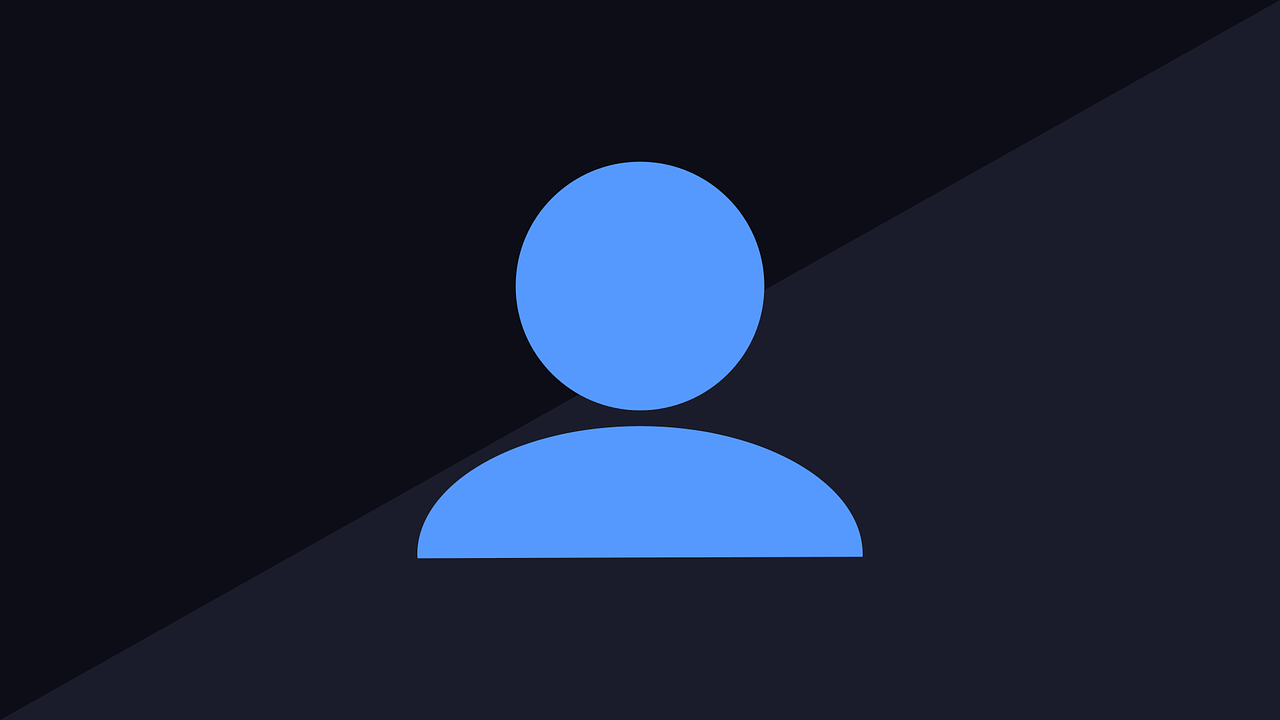
自動ログインはほとんどのユーザーにとって便利ですが、特に他の人がアクセスしている場合、ラップトップまたはデスクトップ コンピューターのセキュリティが低下することに注意してください。
ログインパスワードを無効にして Windows 11 に自動的にログインする場合は、次の方法を実行します。
注文を開く実行する(Windows + R)、 タイプネットプルウィズそして押します前菜。このコマンドはツールを開きますユーザーアカウント。
でユーザーアカウント、ログイン パスワードを無効にするユーザー名を選択します (複数のアカウントがある場合)。ウィンドウの上部にオプションが表示されますユーザーがこのコンピュータを使用するには、ユーザー名とパスワードを入力する必要があります。このオプションのチェックを外して、適用する。
最後に、自動ログインを有効にするユーザー アカウントの現在のパスワードを入力する必要があります。をクリックしてくださいわかりましたこれにより、Windows 11 での自動ログインが有効になります。
次回 Windows 11 を起動するときは、ユーザー アカウントのパスワードの入力を求められることはなく、システムが自動的にログインします。
気づいた: Windows 11 への自動ログインは便利ですが、非常に危険であるため、コンピューターを 1 人で使用している場合を除き、このオプションの使用はお勧めしません。
